Statisch Archiviert
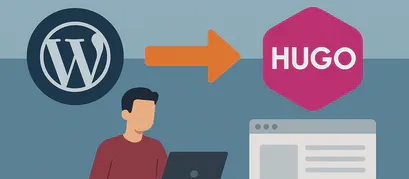
Lang lang ist es her Wenn du tatsächlich diese Zeilen liest, dann bin ich sehr überrascht. Dieses Blog hat seit 2017 kein Update mehr erhalten. Die Gründe sind vielfältig. Hauptsächlich haben sich die Prioritäten im Leben verschoben. Familie wurde gegründet, Haus wurde gebaut, Kinder geboren und die Interessen gingen woanders hin.
WeiterlesenExport von Alben und Foldern aus Apple Fotos
- Thorsten
- Apple , Computer , Mac
- 16.04.2017
Ich verzweifele gerade. Nicht, weil hier seit langem so gut wie nichts geschieht – das hat andere Gründe. Sondern weil ich meine Fotos aus Apple Fotos Programm bekommen möchte. Nicht, weil mit Fotos nicht mehr gefällt – es soll auch weiter verwendet werden – sondern weil ich meine jahrelang gehegte Fotobibliothek einfach auch als Dateien woanders haben möchte.
WeiterlesenTimeMachine: Limit der Backupgröße
- Thorsten
- Aus dem Leben
- 06.10.2016
Ich mache – Apples TimeMachine sei Dank – regelmäßig ein Backup auf mein Synology NAS. Problem dabei ist, dass TimeMachine für das Backup gern allen verfügbaren Platz auf dem NAS nutzt. So waren dann beim letzten mal 2 TB nur für ein Backup belegt mit Daten die älter als ein Jahr waren. Und regelmäßig suche ich den „hdutil“-Befehl, wie ich die Größe des Backups beschränken kann. Brauche ich nicht mehr, denn es geht einfacher:
WeiterlesenUrlaub auf Mallorca
- Thorsten
- Aus dem Leben
- 06.07.2016

Ich war im Urlaub. Auf Mallorca. Und wohl einer der letzten Deutschen, der noch nicht dort war. Aber nicht mit Hotel und Fahrt zum Hotel im Legebatterienbus, sondern der Flug, das Mietauto und die Finca wurden einzeln gebucht. Auch das erste mal für mich so in den Urlaub zu reisen. Nach dieser Woche kann ich nur sagen, dass ich es wieder so machen würde und ich kann verstehen, warum Mallorca so gern besucht wird. Sehr schöne Insel!
WeiterlesenAber sicher doch!
- Thorsten
- Aus dem Leben
- 18.03.2016
Ich melde mich mal zurück! Und ab sofort wird meine Webseite nur noch per SSL verschlüsselt ausgeliefert. Google wird es freuen, weil dadurch das Ranking in den Suchergebnissen verbessert werden soll. Die NSA wird sich ärgern, da die Jungs und Mädels dort, nicht mehr euren Datenstrom mitlesen können, sondern ab sofort direkt meine Webseite besuchen müssen um zu sehen was los ist.
WeiterlesenUnkonkret
- Thorsten
- Aus dem Leben
- 27.08.2015
Ein Jahr und ein paar Tage ist es nun her, das ich meinen letzten Post hier im Blog hinterlassen habe. Und wenn ich mir das Jahr 2014 so anschaue, dann war hier auch nicht wirklich viel mehr los.
WeiterlesenKategorien
- Angesurft ( 57 )
- Apple ( 20 )
- Auf Dem Nachttisch ( 2 )
- Aus Dem Leben ( 147 )
- Automobile ( 4 )
- Computer ( 31 )
- Gewusst Wie ( 4 )
- Hausbau ( 22 )
- Humor ( 20 )
- Hörspiele ( 4 )
- Info ( 11 )
- IPad ( 3 )
- IPhone ( 23 )
- Kino & TV ( 33 )
- Kochen Und So ( 2 )
- Kurzgedanke ( 17 )
- Mac ( 26 )
- Nutzloses Wissen ( 5 )
- Server ( 11 )
- Spiele ( 4 )
- Urlaub ( 3 )
- Von Unterwegs ( 7 )
- Website ( 49 )
